AutoCAD 2010怎么导出jpg格式的图片?还不会操作的小伙伴,就跟着小编一起去了解具体方法吧。

首先我们打开需要导出的AutoCAD2010文件,打开之后,我们可以看到我们的图,较前和较后的版本都差不多。2010版的是点击左上角的红A图标。
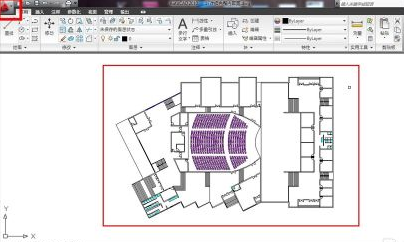
2010版的是点击左上角的红A图标。其他版本的一样,只需要找到“打印”这个选钮即可。选择后会弹出一个“模型打印”对话框,如图所示。

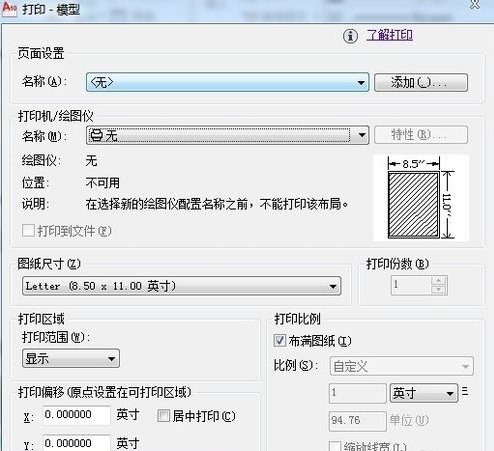
此时,我们需要调整一些选项设置,第一个红框不需要设置。第二个选项设置为jpg打印机(此时可能会蹦出一个小对话框,如图所示,随便选择一个即可,比如我们可以选择第一个)。
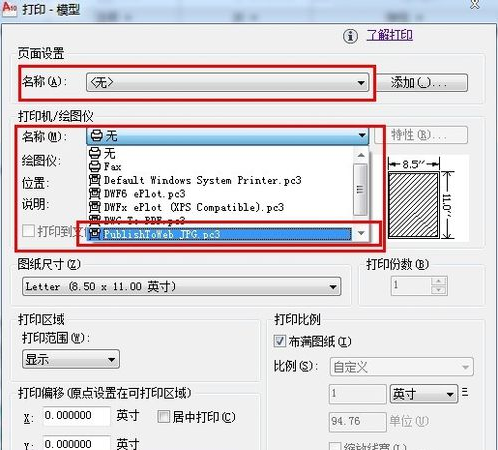
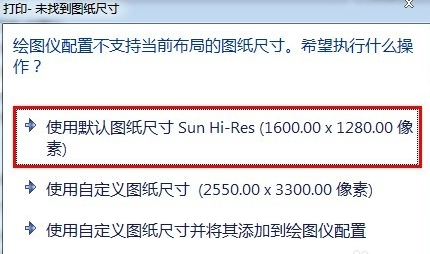
图纸尺寸处尽量选择较大的数据,以便使导出的图片清晰。

打印范围处选择“窗口”,选择你要打印的范围(把图框进去)。
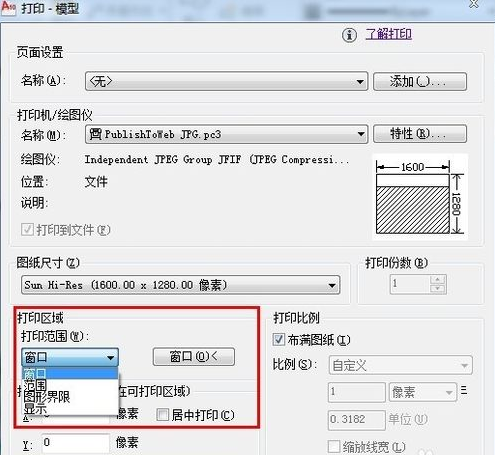
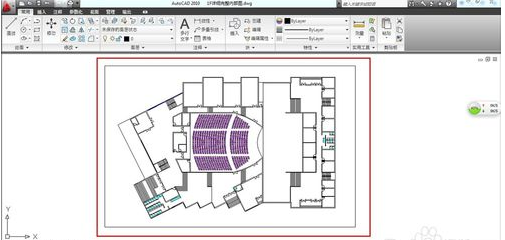
点击“确定”。选择“保存”
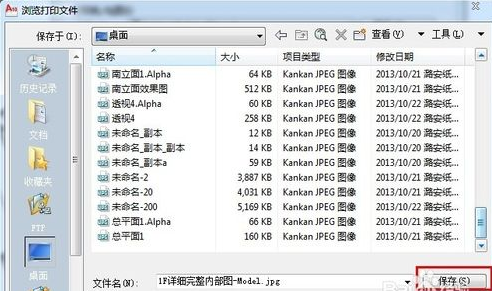
这样就可以得到一张清晰的cad的jpg格式图片了
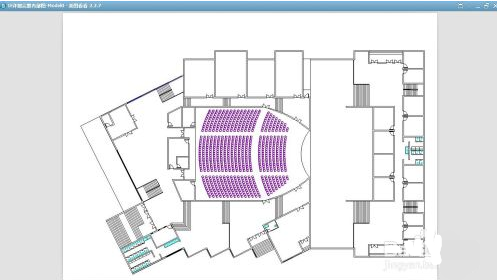
以上就是AutoCAD 2010怎么导出jpg格式的图片的全部内容了,大家都学会了吗?
 天极下载
天极下载





































































 腾讯电脑管家
腾讯电脑管家
 火绒安全软件
火绒安全软件
 微信电脑版
微信电脑版
 钉钉电脑版
钉钉电脑版
 微信最新版
微信最新版
 CF活动助手
CF活动助手
 向日葵远程控制软件
向日葵远程控制软件
 快吧游戏盒
快吧游戏盒